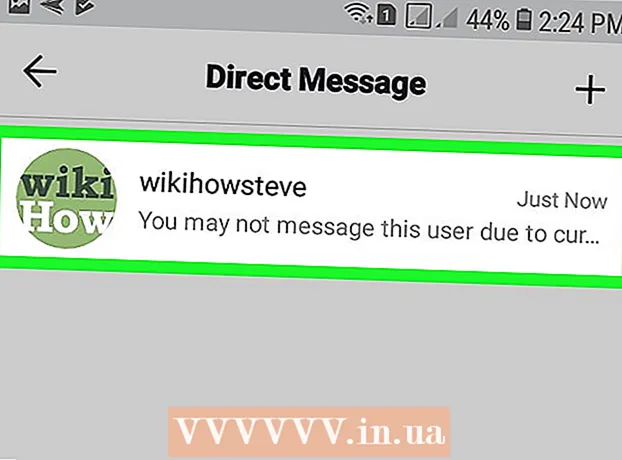作者:
Tamara Smith
创建日期:
26 一月 2021
更新日期:
2 七月 2024
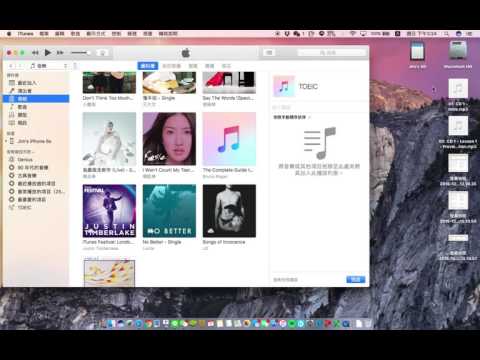
内容
iTunes对于管理音乐并将其放在iOS设备上非常有用,但是很难将视频添加到iTunes库中。通常,无论您尝试将其添加到资料库中多少次,该文件都不会在iTunes中显示。问题通常是视频格式。 iTunes仅适用于几种不同类型的文件。幸运的是,有一个免费的转换器程序,可以将任何视频导入iTunes。
踩
方法1之2:准备视频
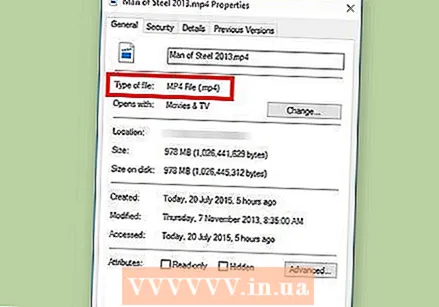 查看您要添加的视频的格式。 iTunes支持几种不同的视频格式: .mov, .m4v 和 .mp4。此外,这些文件必须可以在QuickTime中播放(例如,并非所有.mp4文件都可以在QuickTime中播放)。
查看您要添加的视频的格式。 iTunes支持几种不同的视频格式: .mov, .m4v 和 .mp4。此外,这些文件必须可以在QuickTime中播放(例如,并非所有.mp4文件都可以在QuickTime中播放)。 - 右键单击要观看的视频,然后单击“属性”(Windows)或“更多信息”(OS X)。
- 查看标题“文件格式”或“类型”后面的内容。如果你在这里 .mkv, .wmv 或者 .avi 找到后,该文件将需要转换。
- 检查文件是否可以用QuickTime播放。如果文件是iTunes支持的格式,请检查是否可以在QuickTime中播放。如果不是,则需要转换文件。如果可以播放视频,则可以立即将视频导入iTunes。
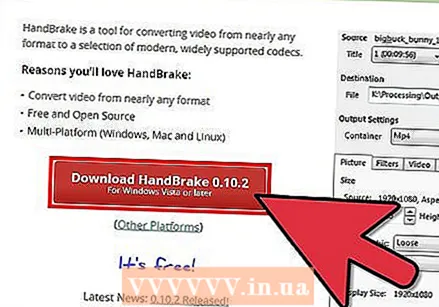 下载并安装HandBrake。 这是一个免费的,开源的,无广告软件的视频转换器,可用于Windows和OSX。使用此程序,您可以轻松,快速地将视频转换为iTunes支持的格式。
下载并安装HandBrake。 这是一个免费的,开源的,无广告软件的视频转换器,可用于Windows和OSX。使用此程序,您可以轻松,快速地将视频转换为iTunes支持的格式。 - 您可以在上运行HandBrake handbrake.fr 去下载。
- 避免使用允许您在线转换文件的网站。这些通常会自动减小文件大小,并且上载和下载视频也占用了大量带宽。
 打开手刹。 安装该程序后,它应该在您的桌面或“应用程序”文件夹中具有一个快捷方式。刚开始时,HandBrake可能看起来有些混乱,但是您不需要用于转换视频的最高级的选项。
打开手刹。 安装该程序后,它应该在您的桌面或“应用程序”文件夹中具有一个快捷方式。刚开始时,HandBrake可能看起来有些混乱,但是您不需要用于转换视频的最高级的选项。 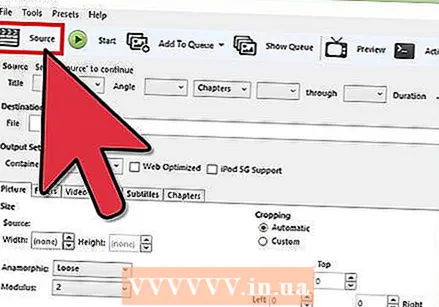 单击“源”。 此按钮位于屏幕右上方,可让您选择要转换的文件。
单击“源”。 此按钮位于屏幕右上方,可让您选择要转换的文件。 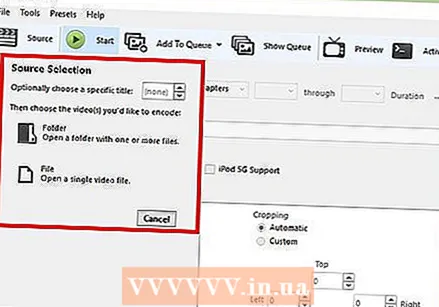 选择您要如何添加文件。 如果要转换多个文件,请选择“文件夹”。为此,所有文件必须存储在同一文件夹中。如果要转换一个视频,请单击“文件”并找到有问题的视频。
选择您要如何添加文件。 如果要转换多个文件,请选择“文件夹”。为此,所有文件必须存储在同一文件夹中。如果要转换一个视频,请单击“文件”并找到有问题的视频。 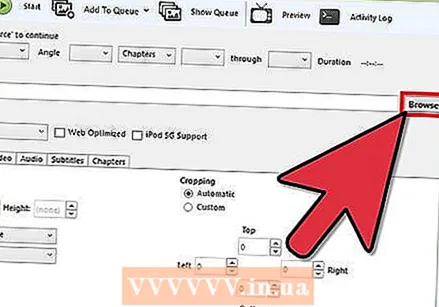 按下按钮 。树叶 在“目标”标题旁边。 现在,您可以选择一个文件夹,将在其中保存转换后的视频。您还需要命名文件。
按下按钮 。树叶 在“目标”标题旁边。 现在,您可以选择一个文件夹,将在其中保存转换后的视频。您还需要命名文件。 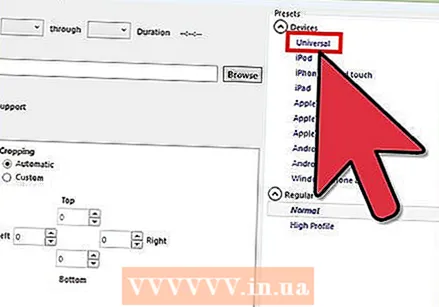 在右侧窗口的“设置”标题下,选择“常规”。 如果没有看到此屏幕,请单击“设置”,然后选择“显示设置”。
在右侧窗口的“设置”标题下,选择“常规”。 如果没有看到此屏幕,请单击“设置”,然后选择“显示设置”。 - 如果将设置设置为“常规”,视频将自动转换为.mp4格式。然后,您可以将转换后的视频导入iTunes。
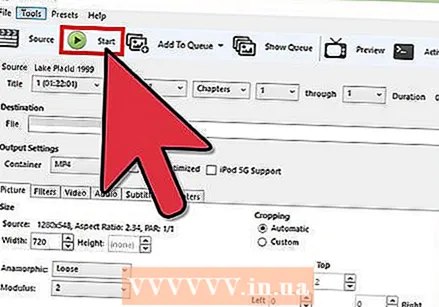 点击“开始”。 现在,HandBrake将开始转换文件。这需要几分钟,较长的视频(例如电影)可能需要30到60分钟甚至更长的时间。
点击“开始”。 现在,HandBrake将开始转换文件。这需要几分钟,较长的视频(例如电影)可能需要30到60分钟甚至更长的时间。  播放转换后的视频。 转换视频后,您可以尝试使用QuickTime播放以确保一切正常。在大多数情况下,几乎没有质量损失。
播放转换后的视频。 转换视频后,您可以尝试使用QuickTime播放以确保一切正常。在大多数情况下,几乎没有质量损失。
方法2之2:汇入
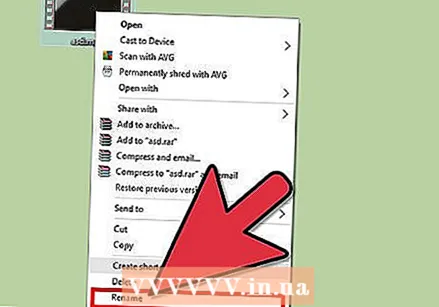 重命名带有多个点的视频文件。 下载的torrent文件的文件名中经常有多个点,以指示谁翻录了视频并对其进行了编码。删除这些多余的点,因为它们可能会在导入iTunes时引起问题。
重命名带有多个点的视频文件。 下载的torrent文件的文件名中经常有多个点,以指示谁翻录了视频并对其进行了编码。删除这些多余的点,因为它们可能会在导入iTunes时引起问题。 - 右键单击该文件,然后按“重命名”以更改名称。
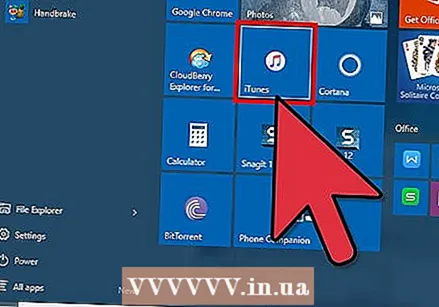 打开iTunes。 确保您使用的是最新版本。
打开iTunes。 确保您使用的是最新版本。 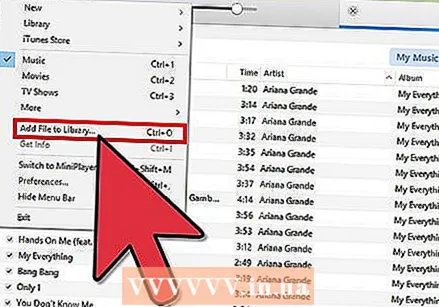 导入视频。 点击 文件 (Windows)或开启 的iTunes (OS X),然后单击“将文件添加到库”(Windows)或“添加到库”(OS X)。查找并选择转换后的视频。
导入视频。 点击 文件 (Windows)或开启 的iTunes (OS X),然后单击“将文件添加到库”(Windows)或“添加到库”(OS X)。查找并选择转换后的视频。 - 您是否有Windows计算机,但没有看到任何 文件 菜单,然后按Alt键。
- 添加视频文件时不会出现任何错误。
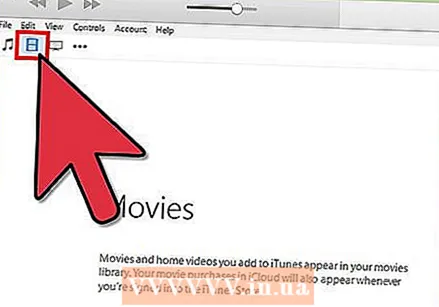 点击“视频”。 此按钮位于iTunes屏幕顶部的按钮行中,类似于相机胶卷。
点击“视频”。 此按钮位于iTunes屏幕顶部的按钮行中,类似于相机胶卷。 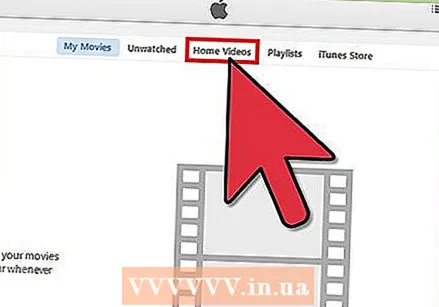 点击“家庭视频”。 您导入的所有视频文件都将添加为“家庭视频”。如果您没有在列表中看到导入的视频,则转换时可能出了一些问题。
点击“家庭视频”。 您导入的所有视频文件都将添加为“家庭视频”。如果您没有在列表中看到导入的视频,则转换时可能出了一些问题。 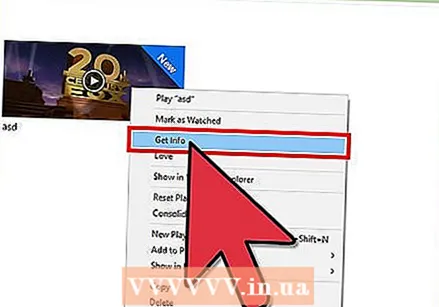 将视频移到另一个库。 如果将所有视频都放在同一个文件夹中,您很快就会看不见树木环绕的森林。然后,还创建文件夹以对视频进行排序,以便以后可以轻松找到它们。
将视频移到另一个库。 如果将所有视频都放在同一个文件夹中,您很快就会看不见树木环绕的森林。然后,还创建文件夹以对视频进行排序,以便以后可以轻松找到它们。 - 右键单击视频,然后单击“更多信息”。
- 在现在出现的屏幕中单击“选项”。
- 单击“家庭视频”以选择要将视频移至的库。
- 单击确定保存更改。现在,您可以在所选库中找到该视频。
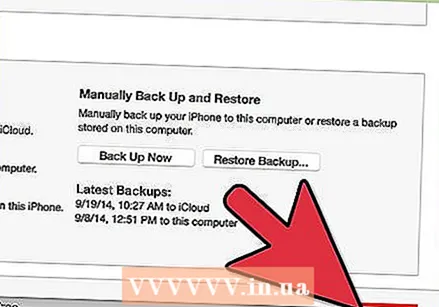 将视频放在iOS设备上。 现在,文件已导入到iTunes,您还可以将它们传输到iOS设备。这基本上与在手机或平板电脑上放音乐一样。
将视频放在iOS设备上。 现在,文件已导入到iTunes,您还可以将它们传输到iOS设备。这基本上与在手机或平板电脑上放音乐一样。 - 如果无法将视频放在手机或平板电脑上,则需要在iTunes中创建支持您设备的视频版本。为此,请单击 文件 然后“创建新版本”。选择要打开视频的设备,然后等待文件转换。